win10软件闪退怎么解决 win10部分软件闪退解决方法
更新时间:2022-08-30 16:38:35作者:runxin
虽然win10系统已经成为现阶段用户生活中使用的主流操作系统,可是由于系统运行不稳定,常常会出现兼容性的问题,导致有些用户在win10电脑上运行一些软件的时候,容易出现闪退的现象,对此win10软件闪退怎么解决呢?接下来小编就来教大家win10部分软件闪退解决方法。
具体方法:
1、首先我们需要打开控制面板,按下win+s 打开搜索框,输入控制面板 打开控制面板;
2、在控制面板中点击【系统和安全】,然后在系统和安全界面下面点击【管理工具】;
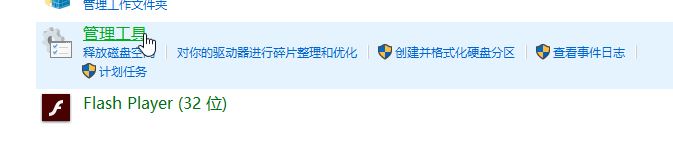
3、在管理工具界面点击打开服务,如图:
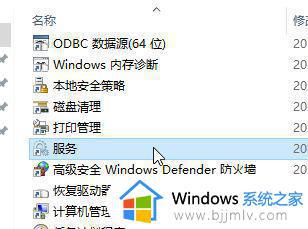
4、在打开的服务窗口中,找到Windows License Manager Service服务并双击打开,如图:
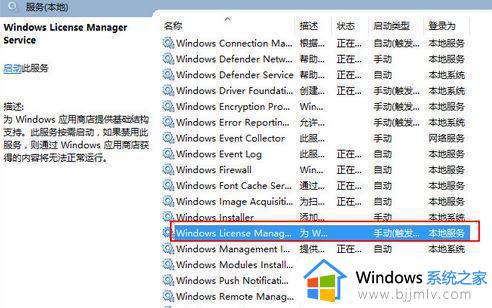
5、在打开的窗口中,将启动类型改为“自动”,随后点击确定即可,如下图所示:
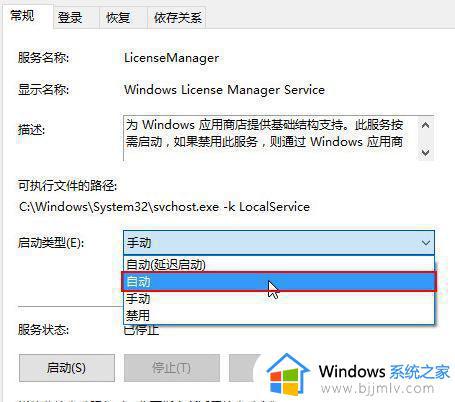
上述就是小编教大家的win10部分软件闪退解决方法了,如果有遇到这种情况,那么你就可以根据小编的操作来进行解决,非常的简单快速,一步到位。
win10软件闪退怎么解决 win10部分软件闪退解决方法相关教程
- win10个别程序闪退怎么办 win10某些软件一打开闪退解决方法
- win10所有软件都闪退怎么办 win10所有软件打开闪退修复方案
- 地下城闪退怎么解决win10 win10地下城与勇士闪退解决方法
- win10玩csgo闪退怎么解决 win10打csgo出现闪退解决方法
- win10玩游戏闪退怎么解决 win10游戏玩一半闪退关闭解决方法
- CSGO闪退Win10解决方法 如何解决Win10玩CSGO闪退的问题
- win10程序打开闪退显示outofmemory怎么办 win10打开软件闪退提示outofmemory解决方案
- win10更新后所有软件闪退怎么办 win10系统更新后软件闪退处理方法
- 三国志14闪退怎么解决win10 三国志14闪退win10解决办法
- win10电脑玩地平线4闪退怎么办 win10地平线4闪退解决方法
- win10如何看是否激活成功?怎么看win10是否激活状态
- win10怎么调语言设置 win10语言设置教程
- win10如何开启数据执行保护模式 win10怎么打开数据执行保护功能
- windows10怎么改文件属性 win10如何修改文件属性
- win10网络适配器驱动未检测到怎么办 win10未检测网络适配器的驱动程序处理方法
- win10的快速启动关闭设置方法 win10系统的快速启动怎么关闭
热门推荐
win10系统教程推荐
- 1 windows10怎么改名字 如何更改Windows10用户名
- 2 win10如何扩大c盘容量 win10怎么扩大c盘空间
- 3 windows10怎么改壁纸 更改win10桌面背景的步骤
- 4 win10显示扬声器未接入设备怎么办 win10电脑显示扬声器未接入处理方法
- 5 win10新建文件夹不见了怎么办 win10系统新建文件夹没有处理方法
- 6 windows10怎么不让电脑锁屏 win10系统如何彻底关掉自动锁屏
- 7 win10无线投屏搜索不到电视怎么办 win10无线投屏搜索不到电视如何处理
- 8 win10怎么备份磁盘的所有东西?win10如何备份磁盘文件数据
- 9 win10怎么把麦克风声音调大 win10如何把麦克风音量调大
- 10 win10看硬盘信息怎么查询 win10在哪里看硬盘信息
win10系统推荐